Catatan
Akses ke halaman ini memerlukan otorisasi. Anda dapat mencoba masuk atau mengubah direktori.
Akses ke halaman ini memerlukan otorisasi. Anda dapat mencoba mengubah direktori.
Layanan Azure DevOps | Azure DevOps Server 2022 - Azure DevOps Server 2019
Jalur area mengelompokkan item kerja menurut tim, produk, atau area fitur. Grup jalur iterasi berfungsi menjadi sprint, tonggak pencapaian, atau periode terkait waktu lainnya. Kedua bidang mendukung jalur hierarkis.
Tentukan jalur perulangan dan area untuk proyek, dan tim dapat memilih jalur mana yang akan digunakan untuk backlog dan alat Agile mereka. Pelajari cara alat Agile menggunakan jalur ini di alat Agile yang mengandalkan area dan iterasi.
Catatan
Jalur area dan jalur iterasi juga dikenal sebagai Node Klasifikasi. Anda dapat mengelolanya secara terprogram menggunakan Node Klasifikasi (REST API) atau perintah Azure DevOps CLI az boards iteration.
Catatan
Jalur area dan jalur iterasi juga disebut sebagai Node Klasifikasi. Anda dapat mengelolanya secara terprogram melalui Node Klasifikasi (REST API).
Area dan iterasi bergantung pada proses yang digunakan untuk membuat proyek Anda. Contoh ini menunjukkan pengaturan default untuk proses Scrum. Tanggal tidak diatur secara default; Anda perlu mengatur tanggal agar sesuai dengan jadwal sprint atau rilis Anda.
| Perulangan | Daerah |
|---|---|
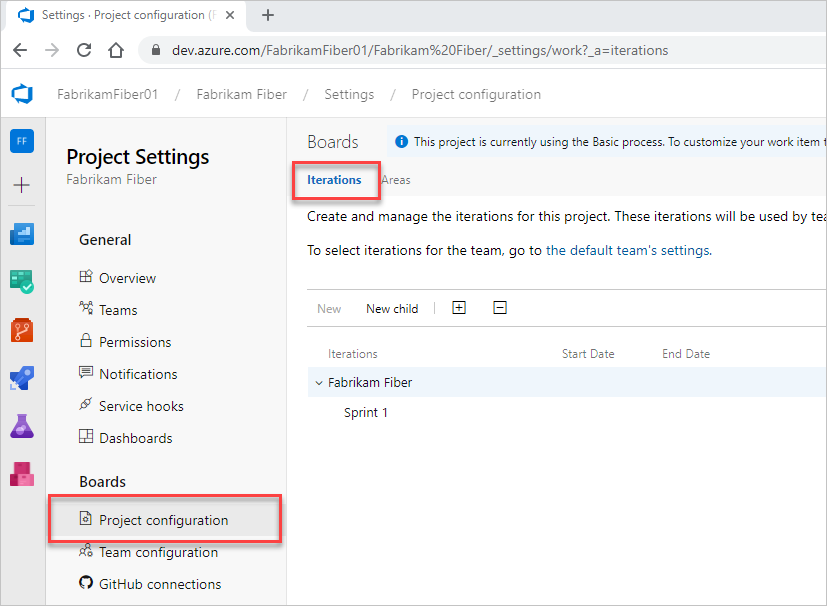
|
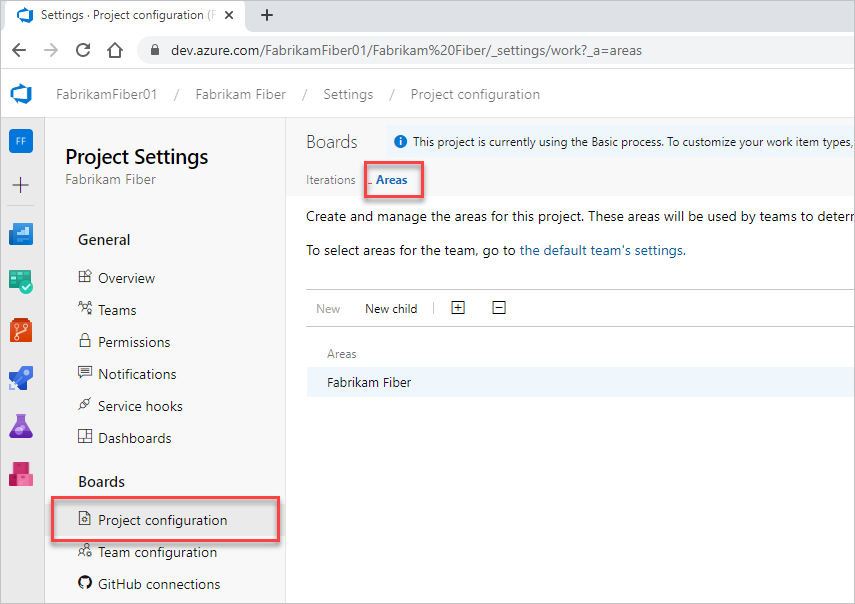
|
Penting
- Menghapus nilai Jalur Area atau mengonfigurasi ulang nilai Jalur Perulangan menyebabkan kehilangan data yang tidak dapat diubah dalam bagan berikut:
- Bagan widget Penurunan dan Peningkatan
- Bagan Sprint Burndown
- Bagan kecepatan untuk tim dengan jalur area yang telah diubah
- Bagan tren historis yang mereferensikan nilai Jalur Area dan Jalur Perulangan seperti yang ditentukan pada saat untuk setiap item kerja
- Saat menghapus jalur ini, Anda tidak dapat mengambil data historisnya.
- Anda dapat menghapus jalur area dan iterasi hanya saat tidak lagi digunakan oleh item kerja apa pun.
Menentukan dan menetapkan jalur area
Jika Anda baru mengelola proyek dan tim, ikuti langkah-langkah berikut untuk mengonfigurasi proyek dan tim Anda:
- Tentukan jalur area: Identifikasi jumlah dan nama Jalur Area yang diperlukan untuk mengategorikan pekerjaan Anda. Minimal, tambahkan satu jalur area untuk setiap tim yang Anda tentukan.
- Tentukan tim: Tentukan jumlah dan nama tim yang ingin Anda dukung. Untuk informasi selengkapnya, lihat Tentang tim dan alat Agile.
- Tentukan jalur area: Tentukan jalur area untuk mendukung langkah 1 dan 2 di tingkat proyek. Ikuti langkah-langkah berikut: Tambahkan jalur area.
- Tentukan tim: Tentukan tim yang diperlukan untuk mendukung langkah 2. Untuk informasi selengkapnya, lihat Menambahkan tim, berpindah dari satu tim default ke beberapa tim.
- Mengonfigurasi pengaturan tim: Gunakan langkah-langkah ini untuk menetapkan jalur area default dan lainnya ke setiap tim.
- Menetapkan item kerja: Tetapkan item kerja ke jalur area yang Anda tentukan. Gunakan modifikasi massal untuk mengubah beberapa item kerja sekaligus.
Catatan
Anda dapat menentukan hingga 10.000 Jalur Area per proyek dan menetapkan hingga 300 Jalur Area ke satu tim. Untuk informasi selengkapnya, lihat Pelacakan kerja, proses, dan batas proyek.
Anda dapat menetapkan Jalur Area yang sama ke lebih dari satu tim, tetapi ini dapat menyebabkan masalah jika dua tim mengklaim kepemilikan atas serangkaian item kerja yang sama. Untuk informasi selengkapnya, lihat keterbatasan tampilan papan tim ganda.
Anda dapat melakukan tindakan berikut kapan saja:
- Menambahkan lebih banyak simpul anak
- Mengganti nama jalur area (kecuali jalur area akar)
- Memindahkan simpul anak di bawah simpul lain
- Menghapus simpul anak
- Mengganti nama tim
- Mengubah penetapan jalur area yang dibuat ke tim
Untuk informasi selengkapnya, lihat Mengonfigurasi hierarki tim.
Berapa banyak area yang harus ditentukan tim?
Tambahkan area untuk mendukung persyaratan keterlacakan dan keamanan tim Anda. Gunakan area untuk mewakili komponen logis atau fisik, dan buat area anak untuk mewakili fitur tertentu.
Tambahkan area saat Anda perlu melakukan salah satu tugas berikut:
- Memfilter kueri berdasarkan area produk atau fitur
- Mengatur atau mengelompokkan item kerja menurut tim atau subtim
- Membatasi akses ke item kerja berdasarkan areanya
Setiap tim dapat membuat hierarki area untuk mengatur item backlog, cerita pengguna, persyaratan, tugas, dan bug mereka.
Hindari membuat struktur area yang terlalu kompleks. Meskipun Anda dapat menggunakan area untuk mempartisi izin pada item kerja, pohon kompleks memerlukan overhead yang signifikan untuk manajemen izin. Menduplikasi struktur dan izin dalam proyek lain dapat menjadi rumit.
Menentukan dan menetapkan jalur iterasi
Ikuti langkah-langkah ini untuk mengonfigurasi Jalur Iterasi untuk proyek dan tim Anda:
- Tentukan jalur area dan tim menggunakan panduan di Tentukan jalur area dan menetapkan ke sebuah tim.
- Tentukan panjang iterasi yang ingin Anda dukung. Kami menyarankan agar semua tim menggunakan irama sprint yang sama.
- Tentukan apakah Anda menginginkan struktur datar atau hierarki sprint dan rilis.
- Tentukan jalur iterasi untuk mendukung langkah 2 dan 3 di tingkat proyek. Ikuti langkah-langkah berikut: Tambahkan perulangan dan atur tanggal perulangan.
- Buka konfigurasi tim dan tetapkan jalur default, backlog, dan iterasi lainnya ke setiap tim. Ikuti langkah-langkah berikut: Buka pengaturan tim dan Atur jalur iterasi default tim.
- Setiap tim harus menetapkan jalur iterasi ke item kerja mereka yang berada di bawah jalur iterasi Backlog. Item kerja ini muncul di backlog dan papan produk mereka. Gunakan modifikasi massal untuk mengubah beberapa item kerja sekaligus. Lihat juga Menetapkan item backlog ke sprint.
Catatan
Anda dapat menentukan hingga 10.000 Jalur Iterasi per proyek dan menetapkan hingga 300 Jalur Perulangan ke satu tim. Untuk informasi selengkapnya, lihat Pelacakan kerja, proses, dan batas proyek.
Anda dapat melakukan tindakan berikut kapan saja:
- Menambahkan lebih banyak simpul perulangan anak
- Mengganti nama jalur iterasi (kecuali jalur akar)
- Memindahkan jalur perulangan anak di bawah simpul lain
- Menghapus jalur iterasi anak
- Mengubah jalur iterasi default dan yang dipilih yang ditetapkan ke tim
Berapa banyak iterasi yang harus ditentukan tim?
Tentukan perulangan anak sebanyak yang diperlukan untuk mencerminkan siklus hidup proyek Anda. Iterasi ini dapat mewakili berbagai peristiwa, seperti sprint, fase prabeta dan beta, dan tonggak rilis lainnya. Teams biasanya meninggalkan item kerja yang ditetapkan ke iterasi default tim jika belum dijadwalkan untuk pekerjaan atau rilis.
Tambahkan iterasi untuk mendukung persyaratan berikut:
- Tentukan sprint bagi tim Scrum Anda untuk merencanakan dan menjalankan sprint mereka
- Menyiapkan siklus multi-rilis dan sprint yang lebih kompleks
- Memfilter kueri berdasarkan sprint, tonggak pencapaian, atau waktu siklus untuk proyek Anda
- Mendukung pekerjaan di masa mendatang yang belum siap ditetapkan ke siklus rilis target.
Dalam contoh berikut, Beta 1, Beta 2, Release 1.0, dan Release 2.0 didefinisikan untuk proyek MyApplication.
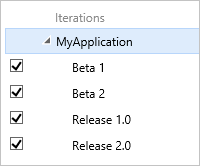
Saat Anda membuat backlog fitur dan tugas produk, tetapkan ke tonggak pencapaian berdasarkan kapan Anda mengharapkan tim menyelesaikannya. Saat kebutuhan Anda berubah, Anda dapat menambahkan peristiwa di bawah setiap tonggak utama untuk mencerminkan bagaimana tim Anda menjadwalkan dan mengelola pekerjaannya.
Misalnya, iterasi Beta 1 sekarang berisi tiga simpul anak, satu untuk setiap sprint dalam periode waktu Beta 1.
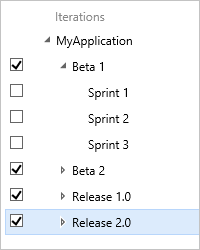
Iterasi tidak memberlakukan aturan apa pun. Misalnya, Anda dapat menetapkan tugas ke perulangan tanpa menutup atau menyelesaikannya selama perulangan tersebut. Di akhir perulangan, identifikasi semua item kerja yang tetap aktif atau terbuka dan ambil tindakan yang sesuai. Anda dapat memindahkannya ke iterasi yang berbeda atau mengembalikannya ke backlog.
Anda dapat menjalankan kueri untuk menemukan fitur dan item kerja yang ditetapkan ke iterasi tertentu atau serangkaian perulangan lalu memodifikasi item kerja secara massal untuk mengubah jalur perulangan mereka. Untuk informasi selengkapnya, lihat Kueri menurut tanggal atau perulangan saat ini
Pembatasan penamaan
Bidang Jalur Area dan Jalur Iterasi, tipe data=TreePath, terdiri dari beberapa item simpul yang dipisahkan oleh karakter backslash (\). Minimalkan nama simpul dan pastikan Anda sesuai dengan batasan berikut saat Anda menambahkan simpul anak.
| Jenis pembatasan | Pembatasan |
|---|---|
| Panjang simpul | Tidak boleh berisi lebih dari 255 karakter. |
| Nama yang dicadangkan | - Tidak boleh hanya terdiri dari periode . atau dua periode ...- Tidak boleh berupa nama yang dicadangkan sistem, seperti PRN, COM1, COM2, COM3, COM4, COM5, COM6, COM7, COM8, COM9, COM10, LPT1, LPT2, LPT3, LPT4, LPT5, LPT6, LPT7, LPT8, LPT9, NUL, CON, atau AUX. Untuk informasi lebih lanjut tentang nama cadangan, lihat Nama File, Jalur, dan Namespace. |
| Karakter khusus untuk simpul | - Tidak boleh berisi karakter kontrol Unicode. - Tidak boleh berisi salah satu karakter berikut: \ / : * ? " < > | # $ & * +.- Tidak boleh berisi karakter yang dilarang oleh sistem file lokal. Untuk informasi selengkapnya tentang pembatasan karakter Windows, lihat Penamaan File, Jalur, dan Namespace. |
| Panjang jalur | Tidak boleh berisi lebih dari 4.000 karakter Unicode. |
| Kedalaman hierarki jalur | Harus kurang dari 14 tingkat kedalaman. |